
Michael Fisher
0
5180
1079
 Estoy seguro de que todos están familiarizados con los términos “Amor a primera vista” y “La primera impresión durará para siempre.”. Esas declaraciones le dicen la importancia de la primera impresión. Incluso hay una declaración que dice “Solo tienes tres segundos para causar tu primera impresión.”.
Estoy seguro de que todos están familiarizados con los términos “Amor a primera vista” y “La primera impresión durará para siempre.”. Esas declaraciones le dicen la importancia de la primera impresión. Incluso hay una declaración que dice “Solo tienes tres segundos para causar tu primera impresión.”.
En términos de presencia en la web, lo primero que la gente verá en su sitio web es el encabezado. Entonces, si desea que su página web dé una buena impresión, debe crear una buena imagen de encabezado. Es como un apretón de manos y le dirá al visitante sobre su calidad personal..
Hay muchas formas de crear una imagen de encabezado. Pero para aquellos que son alérgicos a los editores gráficos, puede usar casi cualquier aplicación con la capacidad de insertar imágenes y editar texto para crear una..
Más allá del poder de los puntos
Intentemos usar PowerPoint para nuestro proyecto hoy. La razón para elegir esta aplicación es porque estoy seguro de que la mayoría de las computadoras de oficina tienen esta aplicación instalada, y como uno de nuestros lectores señaló en la sección de comentarios del artículo “Crea fondos de escritorio geniales rápidamente usando Microsoft Word Crea fondos de escritorio geniales rápidamente usando Microsoft Word Crea fondos de escritorio geniales rápidamente usando Microsoft Word ” - tiene la capacidad de guardar el documento como una imagen.
Antes de comenzar a crear una imagen de encabezado, primero debemos estar listos con el concepto. Debido a que queremos crear algo que sea simple y genial (y rápido), el concepto tampoco debería ser demasiado complicado: el encabezado debe contener una imagen como fondo, adornada con un título corto y un subtítulo. Eso debería ser bastante fácil, ¿verdad??
Entonces, lo primero que debe hacer es iniciar PowerPoint. Estoy usando la versión Mac de la aplicación, pero la otra versión no debería estar muy lejos.
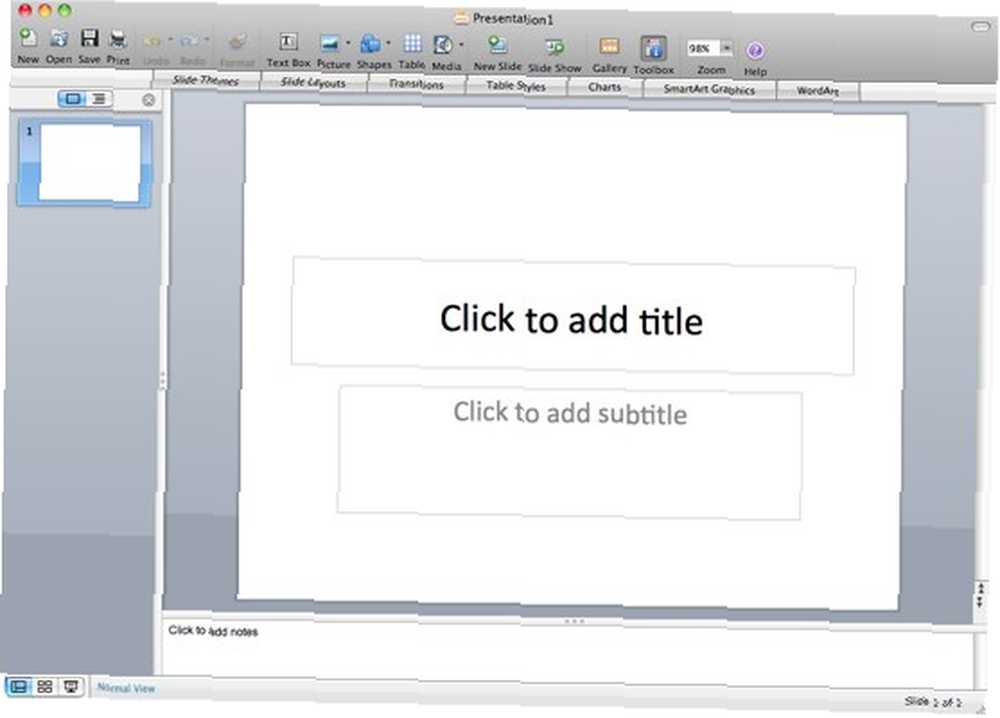
Comience cambiando el tamaño del tamaño de la diapositiva al tamaño del encabezado web que necesita. Ir “Archivo - Configuración de página” menú para abrir la ventana de configuración.
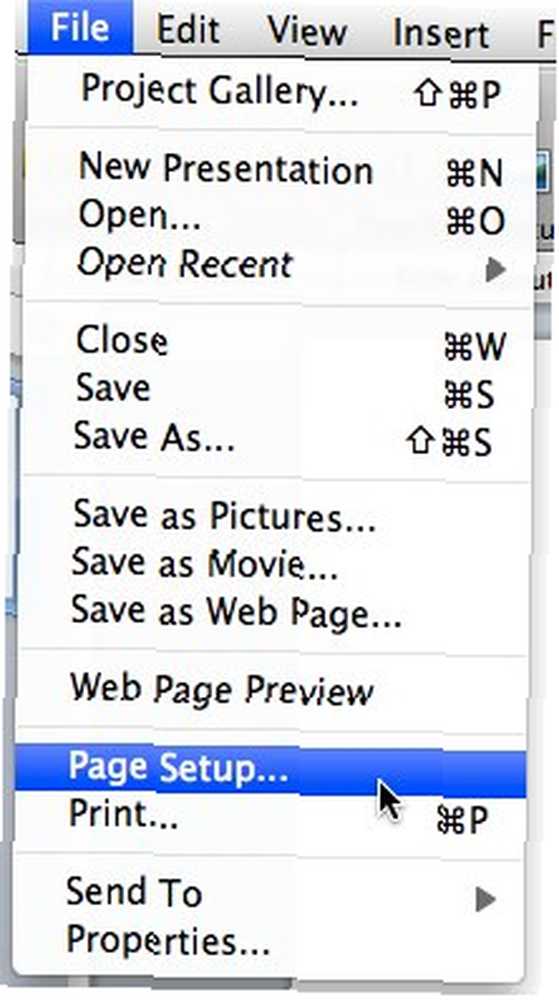
Luego, elija el tamaño apropiado del menú desplegable. La opción más cercana para un encabezado web es “Bandera“, pero eso podría no ser lo que necesitas. Si el tamaño que desea no está en la lista, siempre puede ajustar el tamaño manualmente. Elegí ir con la proporción de 720 x 180 para este proyecto.
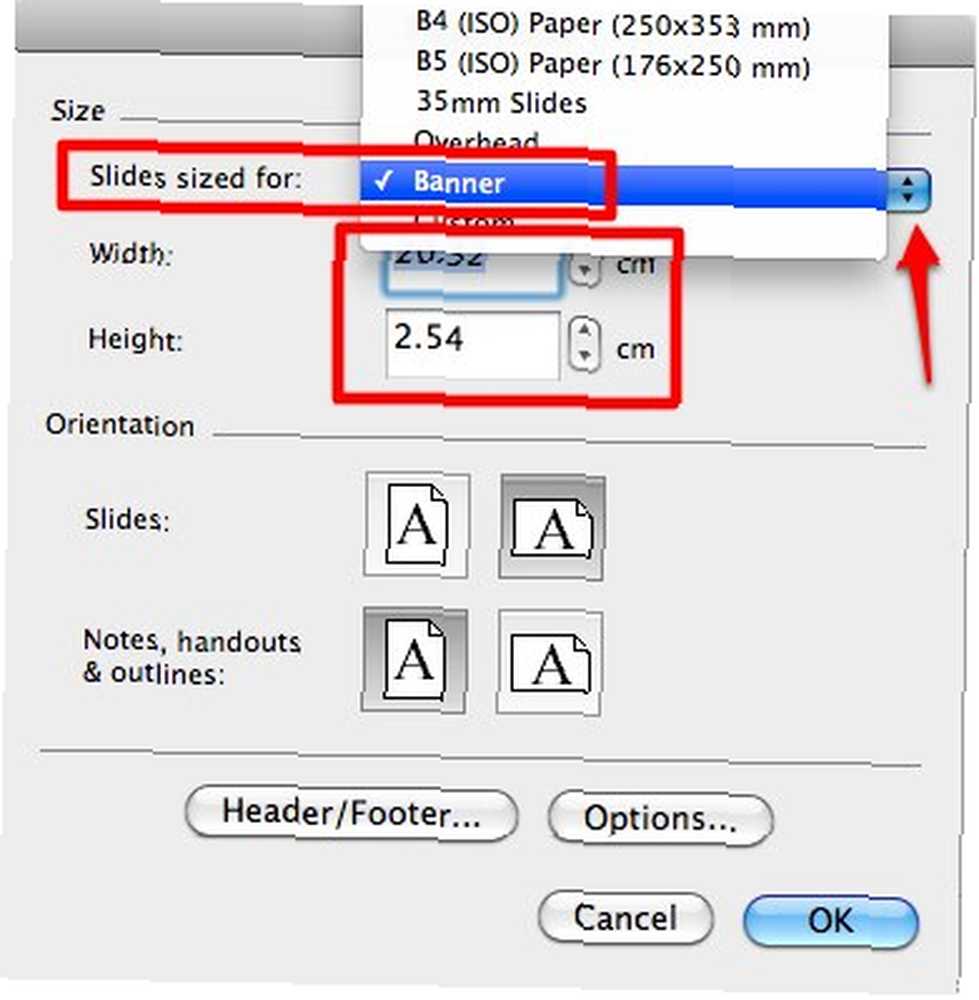
Continúe insertando la imagen de fondo. Haga clic en el “Insertar imagen” icono, o use el “Insertar imagen” menú.
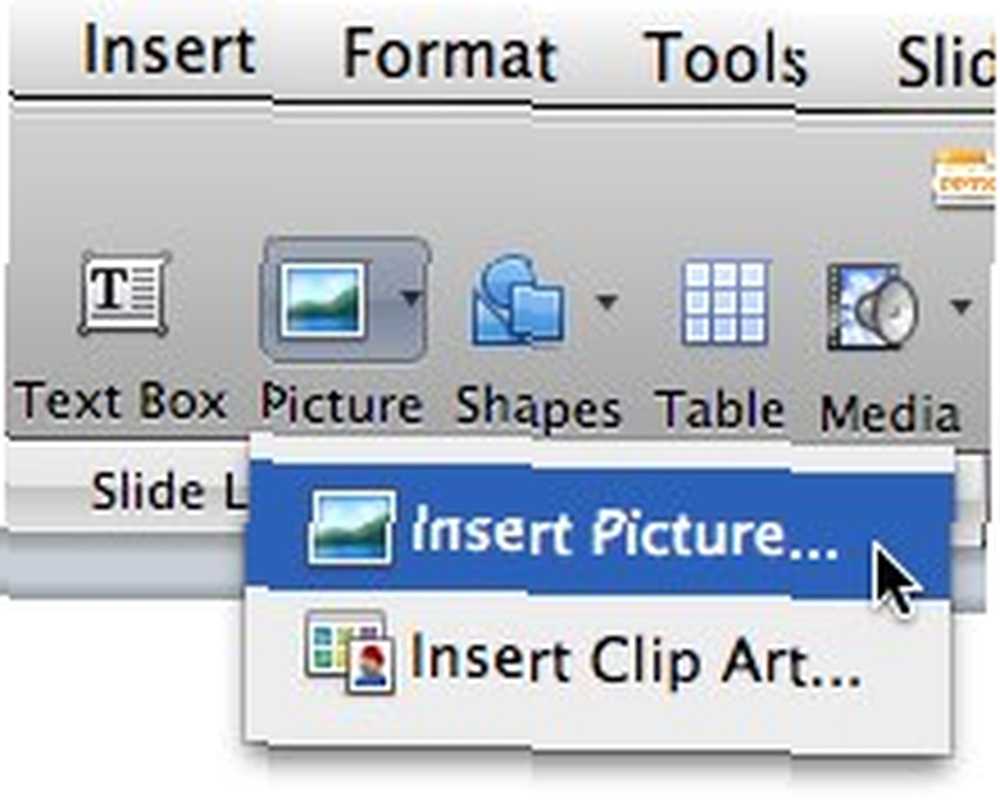
Cambie el tamaño de la imagen y arrástrela a la posición que desee.
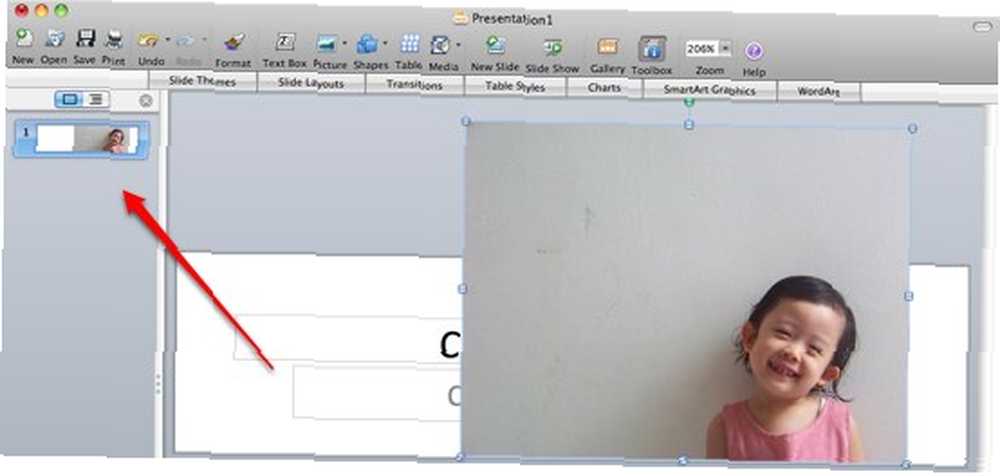
Tenga en cuenta que aunque la imagen es más grande que el lienzo, PowerPoint solo mostrará la parte que permanece dentro del límite del lienzo. Así que siempre consulta la miniatura a la izquierda.
Envíe la imagen al reverso eligiendo la acción en el menú contextual del botón derecho. Si no hace esto, su texto se colocará detrás de la imagen..
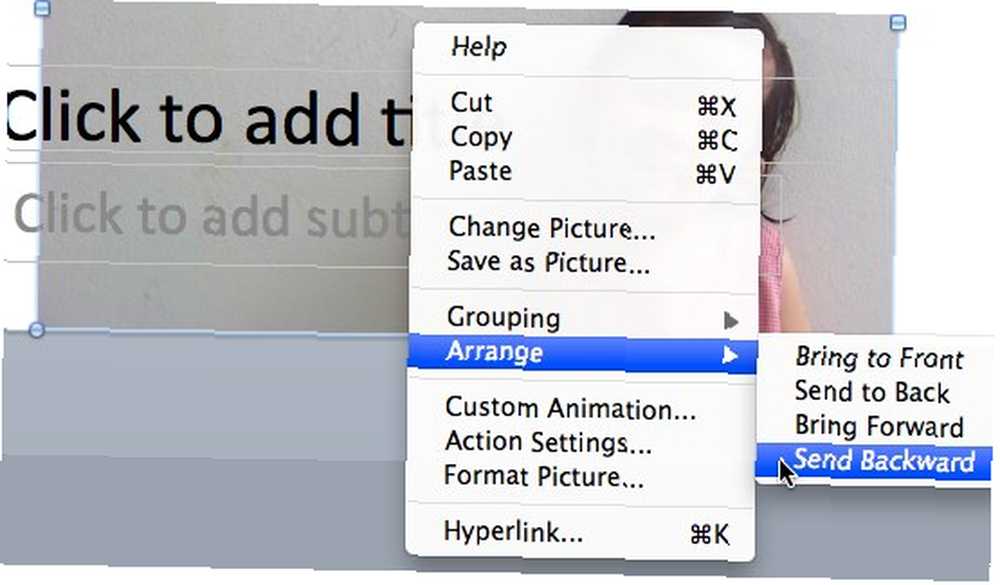
Otro clic derecho, esta vez en el espacio en blanco en blanco, y elija “Formato de fondo” desde el menú emergente.
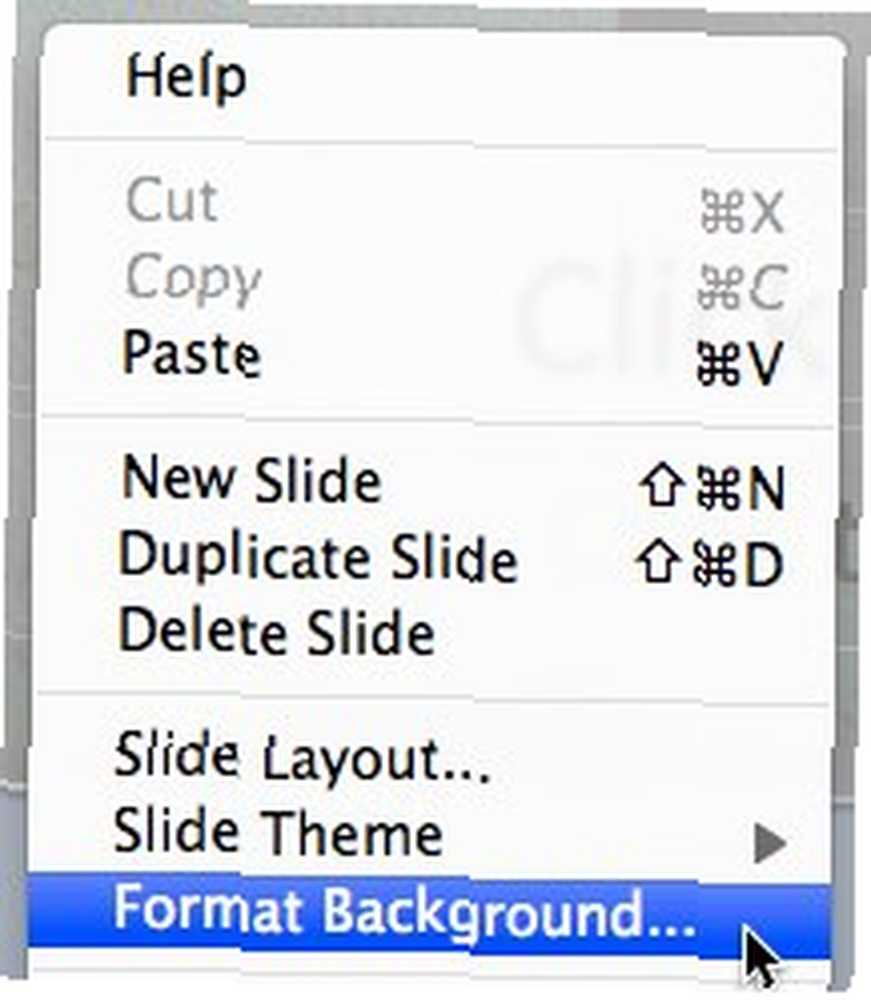
Elija cómo desea completar el fondo. Puedes elegir color sólido, degradado, imagen o textura.
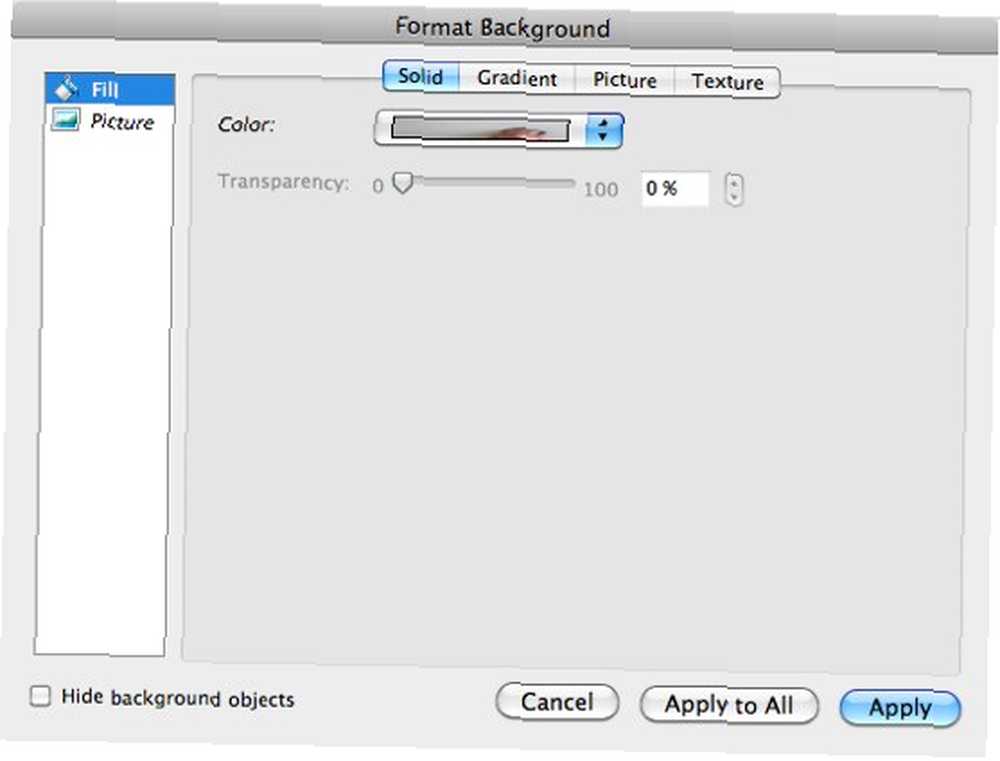
Ahora todo lo que queda por hacer es escribir el título y la descripción de la página web, luego modificar las fuentes (tipo, tamaño y color), la alineación y todos los demás accesorios para obtener la mejor apariencia. Mi fuente favorita personal es Gill Sans Light con una sombra paralela.
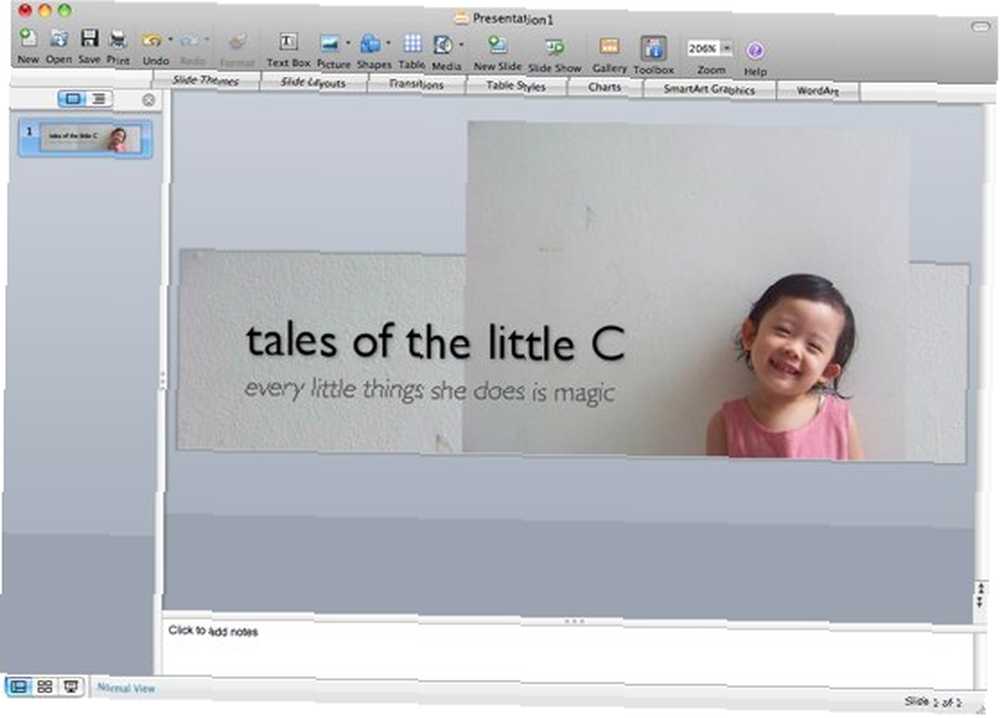
Guardando la foto
Ahora, todo lo que queda para crear su imagen de encabezado es guardar el lienzo como imagen. El proceso es fácil: solo ve a “Archivo - Guardar como imagen” menú y elija el destino para guardar.
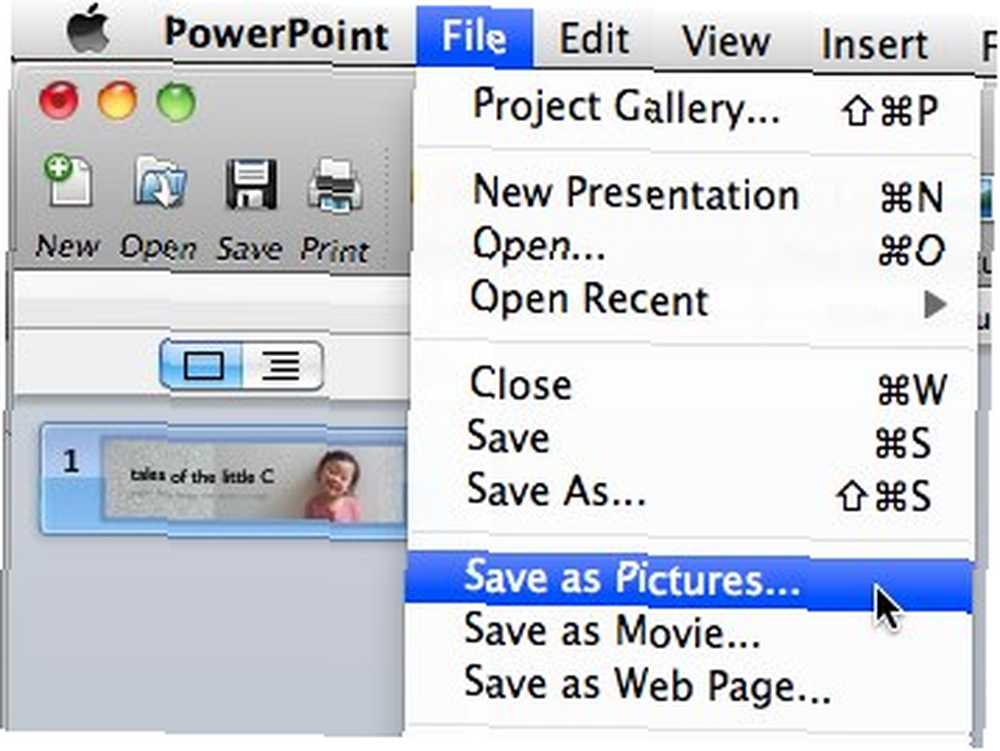
Pero es posible que desee ajustar la calidad del resultado yendo a “Preferencias“, haga clic en el “Salvar” pestaña y establezca el “Configuraciones de resolución avanzada“. La cifra podría estar en “DPI (puntos por pulgada)” - cuanto más grande mejor, o en “Píxel” - usando el tamaño que necesitas.
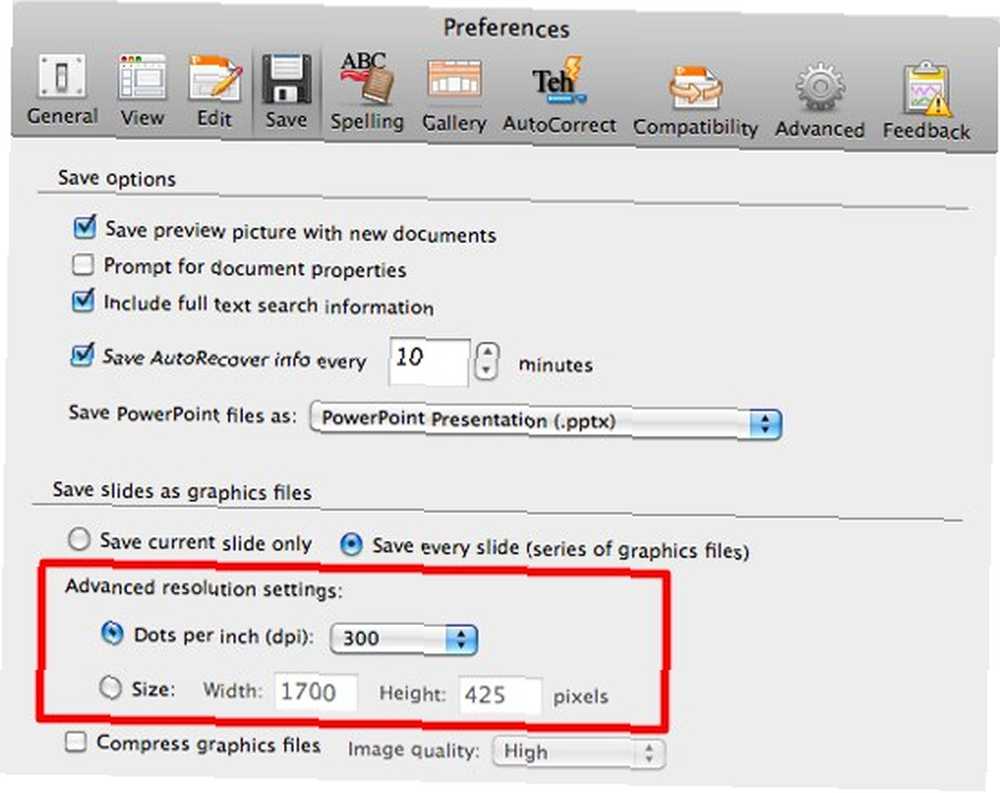
Y aquí está el resultado de nuestro pequeño proyecto..
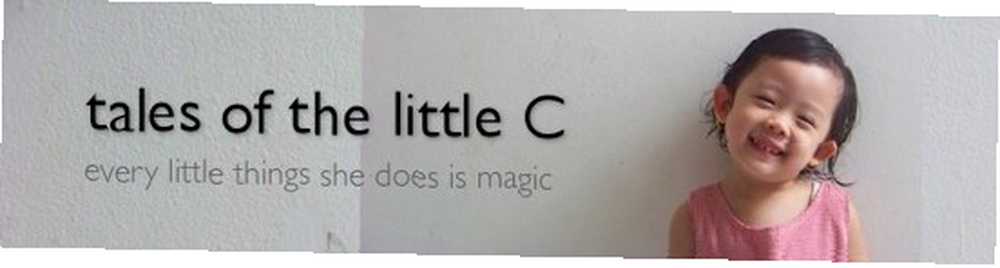
¿Has intentado usar PowerPoint más allá de crear una presentación? ¿O tiene una aplicación de editor personal no gráfica favorita para crear gráficos rápidos para el uso diario? Comparte usando el comentario a continuación.
Crédito de la imagen: Aidan Jones.











